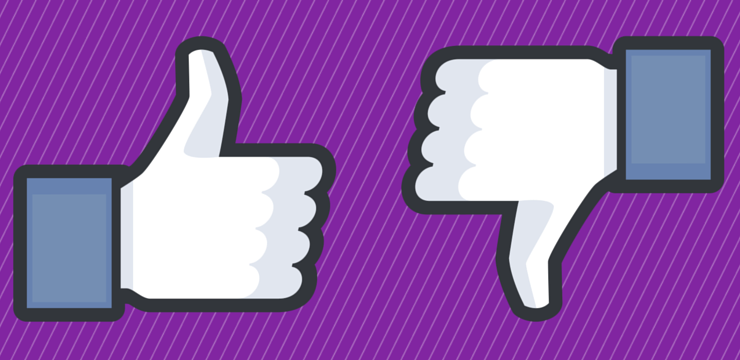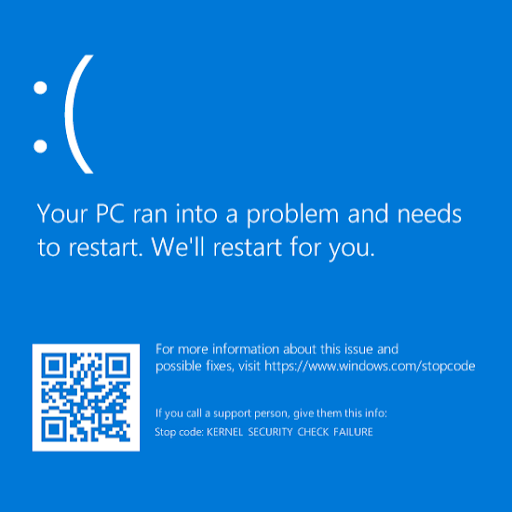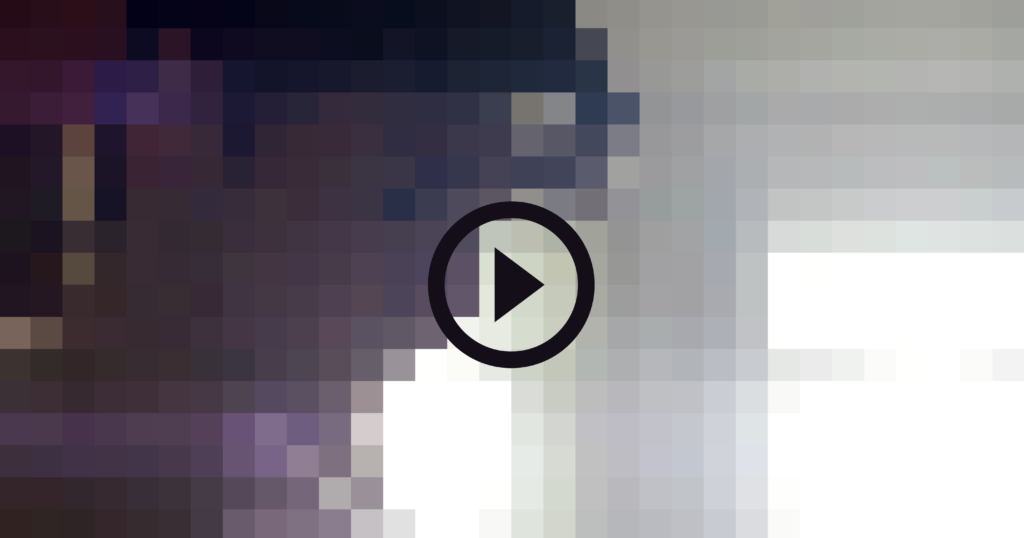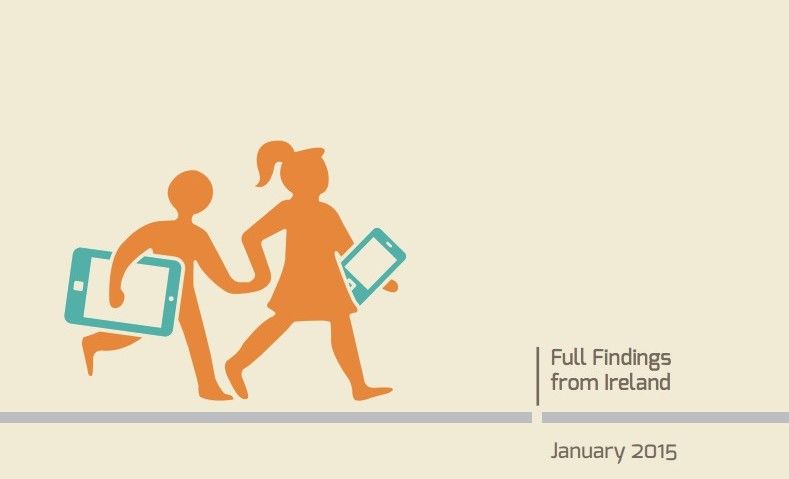Dalam panduan ini, kami akan membahas cara memecahkan masalah outlook mobile masalah. Ada beberapa masalah utama orang mengalamiPandangan.Kami akan membahas beberapa yang paling umum dan langkah-langkah yang diperlukan untuk memperbaikinya.
Langkah-langkah yang harus diambil saat Outlook App Anda mengalami crash
- Jika Aplikasi Outlook macet setiap kali Anda membukanya, kosongkan file cache browser di perangkat Anda
- Anda kemudian bisa menghapus aplikasi dari perangkat Anda dan instal ulang
Apa yang harus dilakukan jika Anda tidak dapat masuk ke aplikasi Outlook Anda
- Periksa Anda alamat email dalam kata sandi untuk memastikannya benar
- Pastikan akun email Anda didukung. Anda dapat menambahkan akun dari Exchange Online, server Exchange, Office 365, Outlook.com, Yahoo! Mail, Gmail, atau iCloud .
- Jika Anda tidak yakin tentang jenis email yang Anda miliki, hubungi penyedia email Anda, yaitu penyedia layanan internet (ISP), atau tim dukungan tempat kerja Anda.
- Jika kamu tidak bisa masuk ke dalam akun yang telah Anda buat, hapus akun Anda dan tambahkan lagi
Cara menghapus dan menambahkan kembali akun
- Pergi ke Pengaturan dan pilih akun yang ingin Anda hapus

- Pilih Menghapus akun

- Untuk menghapus aplikasi tetapi menyimpan semua data Anda, pilih Dari Perangkat
- Jika Anda ingin menghapus akun dan menghapus semua informasi dalam akun Anda, pilih Dari Perangkat & Data Jarak Jauh
- Setelah Anda menyelesaikan semua langkah ini, coba tambahkan akun lagi
Tidak dapat menginstal aplikasi Outlook ke perangkat seluler Anda
Ada beberapa hal yang harus Anda lakukan untuk menginstal aplikasi seluler Outlook:
- Anda harus memiliki file perangkat seluler yang memenuhi persyaratan aplikasi
- Ruang penyimpanan yang cukup untuk menampung dan menampung ukuran aplikasi
- Wifi atau data koneksi yang memungkinkan Anda mengunduh aplikasi
Kontak dan kalender disinkronkan dengan perangkat seluler Anda
Kontak dan kalender Anda tidak akan disinkronkan jika Anda mengatur email Anda sebagai POP atau IMAP Akun.Dalam hal ini, Anda harus membuat file Exchange ActiveSync Akun. Anda juga harus memeriksa untuk memastikan aplikasi email Anda memiliki kemampuan untuk mengakses kalender dan kontak Anda.
Jika email Anda berfungsi dengan baik di komputer, masalahnya kemungkinan besar disebabkan oleh aplikasi email Anda. Jika masalahnya adalah aplikasi Anda, Anda harus menghubungi mereka tim pendukung. Misalnya, jika Anda mengalami masalah dengan file aplikasi email iOS, kontak Dukungan Apple untuk mengevaluasi dan memperbaiki masalah.
Untuk akses yang lebih mudah dan pengelolaan yang lebih baik dari kontak dan kalender Anda, disarankan untuk mengunduh dan memasang Aplikasi Outlook Mobile .
Penyebab email Anda tidak terkirim dari perangkat seluler Anda
Baru-baru ini, baru Outlook.com diperkenalkan yang memungkinkan Anda menyelesaikan lebih banyak hal dan berkolaborasi dengan mudah. Sebagai bagian dari peningkatan, akun dipindahkan untuk menjadi lebih aman dan membuat lebih banyak infrastruktur untuk situs.
Jika email Anda berhenti berfungsi di akun prospek Anda, berikut adalah beberapa kemungkinan alasan mengapa dan cara memperbaikinya.
- Anda menggunakan aplikasi email di windows: Windows Live mail 2012 berhenti menyambung ke akun Outlook. Pengguna Windows Live Mail harus menggunakan file browser web atau aplikasi lain untuk mengunjungi situs web Outlook.
- Akun Outlook.com Anda tidak tersambung ke aplikasi Outlook Anda: Periksa akun prospek perangkat seluler Anda untuk memastikannya terhubung. Anda harus terhubung ke ponsel Anda untuk mengirim email.
- Pesan atau lampiran terlalu besar :Jika Anda mencoba mengirim pesan dari aplikasi pandangan Anda di perangkat seluler Anda, lampiran tidak bisa lebih besar dari 25MB . Jika lampiran lebih besar, Outlook tidak akan mengirim pesan Anda. To perbaiki masalah, cukup hapus lampiran dan tambahkan yang lebih kecil. Jika Anda tidak dapat menemukan file yang lebih kecil, tambahkan ke file OneDrive dan kemudian mengirim tautan ke lampiran itu di email Anda.
- Anda baru saja mengubah kata sandi Anda :Jika Anda baru saja mengubah kata sandi di Outlook.com, Anda juga harus mengubahnya di Aplikasi seluler Outlook. Jika Anda tidak melakukan ini, Anda tidak akan bisa masuk ke akun pandangan Anda dari perangkat seluler Anda.
- Periksa mode offline Anda di perangkat seluler Anda: Dalam banyak kesempatan, klien akan mengalami masalah karena email mereka tidak berfungsi dengan baik. Biasanya, dalam kasus ini, itu karena Outlook Anda telah diatur ke mode offline. Jika Anda menggunakan Outlook 2007 atau versi yang lebih lama, klik Opsi file di bilah menu. Jika Anda melihat tanda centang di sebelah Bekerja Offline , hapus centang dan Anda sudah siap.
Mengapa Outlook atau Office 365 berhenti menyinkronkan
Jika akun telepon / sekolah Anda telah disinkronkan dengan perangkat seluler Anda dan sekarang tidak, lihat halaman Memperbaiki masalah sinkronisasi email Outlook.com. Ada dapat menemukan cara menghapus file sinkronisasi kemitraan dan kemudian Anda bisa kembali menambahkan akun Anda untuk mencoba lagi.
Anda juga dapat memeriksa status server di Outlook.com untuk melihat apakah akun Anda berfungsi di komputer. Jika email Anda berfungsi normal di komputer Anda, kemungkinan besar masalah pemadaman tidak disebabkan oleh akun email Anda.
Cara menghapus Kemitraan Telepon
Jika Anda baru-baru ini kehilangan ponsel Anda atau mencoba menyetel ulang kemitraan sinkronisasi, Anda harus menghapus kemitraan telepon.
Untuk melakukan ini, Anda harus menghapusnya dari akun Anda terlebih dahulu, lalu buat yang baru . Proses ini tidak menghapus data sebelumnya dari perangkat Anda.
Saya tidak dapat menemukan fitur di Outlook
Jika Anda sudah menggunakan Outlook dan mengalami masalah dalam menemukan fitur atau alat tertentu, Anda dapat mengunjungi kotak saran untuk memberikan umpan balik tentang apa yang perlu ditingkatkan oleh aplikasi. Anda juga dapat memilih fitur yang telah diminta orang lain.
Jika Anda mencari perusahaan perangkat lunak yang dapat Anda percayai karena integritas dan praktik bisnisnya yang jujur, tidak perlu mencari lagi selain . Kami adalah Mitra Tersertifikasi Microsoft dan Bisnis Terakreditasi BBB yang peduli untuk menghadirkan pengalaman yang andal dan memuaskan kepada pelanggan kami pada produk perangkat lunak yang mereka butuhkan. Kami akan bersama Anda sebelum, selama, dan setelah semua penjualan.
Itu Jaminan Perangkat Lunak 360 Derajat kami. Jadi tunggu apalagi? Hubungi kami Hari Ini di +1 877 315 1713 atau email sales@softwarekeep.com. Selain itu, Anda dapat menghubungi kami melalui Obrolan Langsung.
bagaimana cara menginstal bluetooth di komputer saya?